发布时间:2021-10-12 09: 42: 44
大家都知道,电脑的软件是需要不断的进行更新的,在电脑上的应用程序尚且如此,就更不用说一些系统的更新了。只不过软件更新的决定权一般都会在用户手里,而一些关系到系统方面的更新,也许电脑就会自己进行更新,这样一来,我们对于电脑的掌控力就减小了,那么,我们应该如何查看自己电脑的更新计划和历史呢?这就需要用到一款软件——AIDA64。
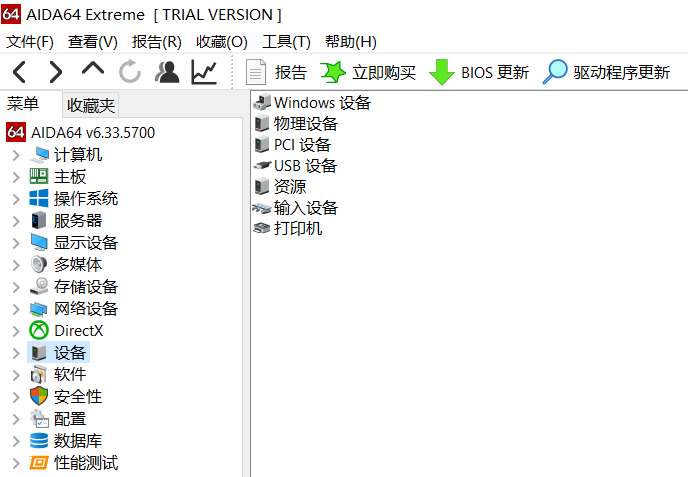
图一:AIDA64主界面
一般来说,在系统层面上的更新都会留下一些痕迹,而对一些即将要进行更新的项目来说,电脑都会列出一个更新计划,这份计划能够在AIDA64上找到。以本台电脑为例,本台电脑采用的是Windows10系统,AIDA64版本为v6.33.5700。首先我们打开左侧菜单中的“软件”-“任务计划”,随后在右侧就能看到电脑即将进行更新的项目,其中包括了项目名称以及进行更新的时间,如果用户不清楚这项更新的含义,那么可以参考下方“注释”一栏给出的内容,那里的内容就是把更新项目的目的表达给用户,让用户知道为什么这一次要进行更新。
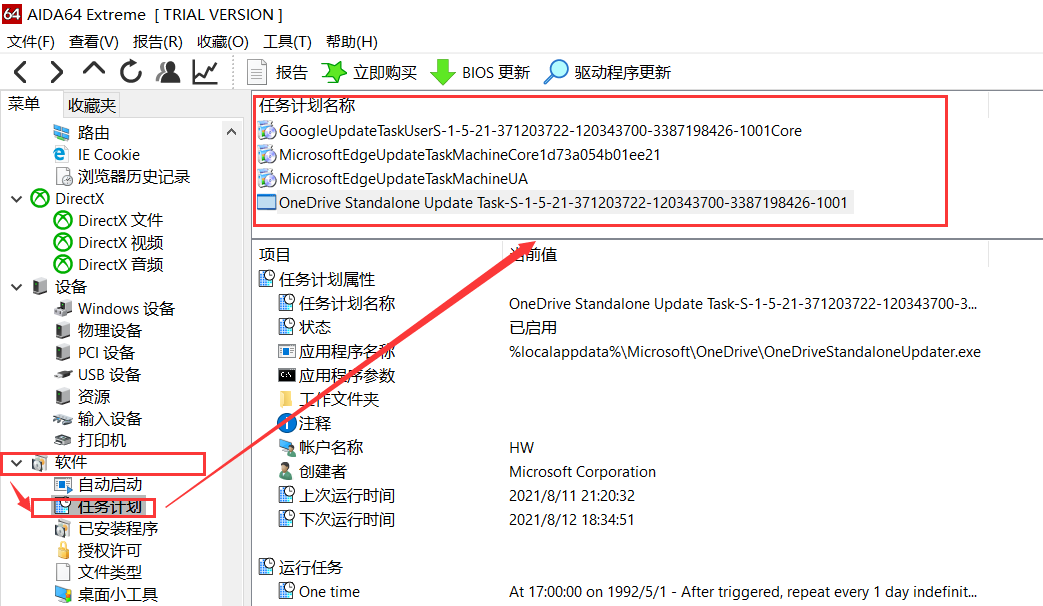
图二:查看电脑的自动更新计划
一般电脑进行系统更新之后都会留下一个可供用户浏览的更新历史,而在AIDA64上,这份更新历史也能够被找到。我们打开左侧菜单中的“安全性”-“windows更新”,随后在右侧就能看到已经更新的项目,这其中包括了更新完成的时间和项目名称,以及现在的状态,和上文一样,在AIDA64上同样也是给出了注释,让用户更加清楚这一次更新是为了什么。
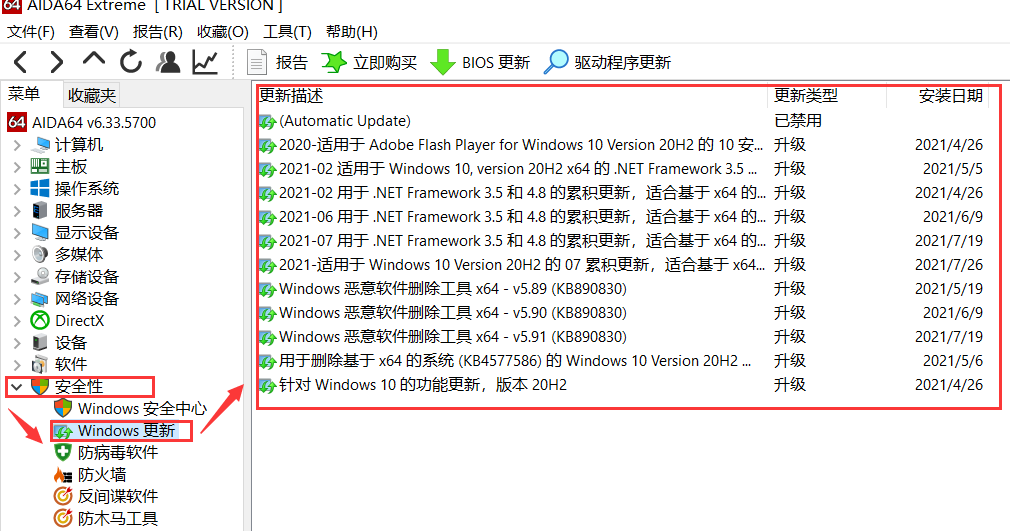
图三:使用AIDA64查看电脑的更新历史
虽然有时电脑会自动进行更新,但是毕竟是用户的电脑,即便是自动更新,也需要用户端的允许,也就是我们常说的“权限”。如果一些不被允许的更新操作被发现,那么这个更新项目是不会进行的。当然,就连这一类被拦截下来的更新,我们都能够在AIDA64上找到。
首先,我们打开左侧菜单中的“配置”-“事件日志”,随后就能够在右侧看到许多的事件记录,当然,这些记录并不是全都来自于更新,这一栏主要归纳的是系统在运行时发生的错误,而被拦截的更新也被纳入到了这里,用户只需要在右侧找到更新的项目,便能够查清未能自动更新的原因。
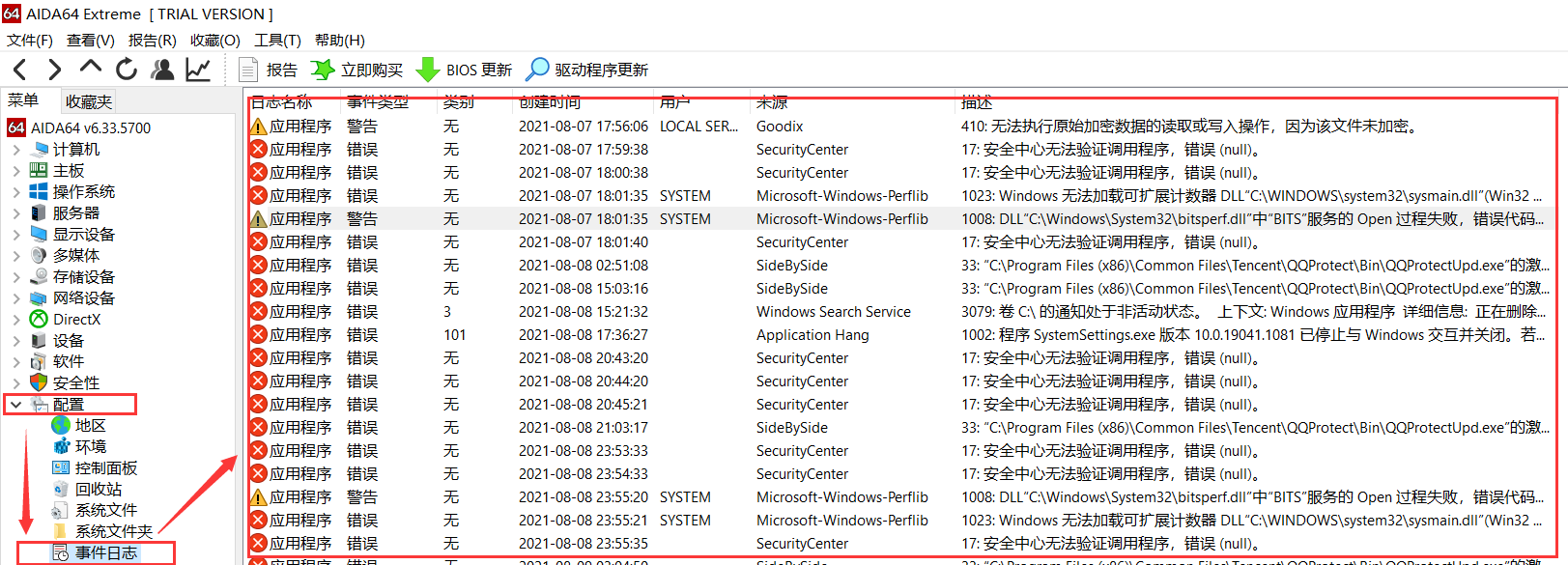
图四:使用AIDA64查看被拦截的更新。
好了,以上就是关于如何使用AIDA64查看更新信息的全部内容了,在这方面,AIDA64针对将要更新的项目列出了清单、对已更新项目有更新历史、对被拦截的更新可以跟踪记录,可以说它的功能是非常强大了。而AIDA64还能够实现许多软硬件的检测,如果有对这款软件感兴趣的小伙伴们,可以去AIDA64的中文网上了解更多信息哦!
作者:LK
展开阅读全文
︾
读者也喜欢这些内容:

烤机测试用什么软件 烤机测试会损坏电脑吗
相信对电脑感兴趣的小伙伴们对烤机这个名词并不陌生,在拿到一台新电脑时,我们可以对电脑进行烤机,不仅可以了解电脑的性能,还可以了解电脑各个元器件的适配程度,所以我们今天就来说一说烤机测试用什么软件,烤机测试会损坏电脑吗这两个问题。...
阅读全文 >

笔记本如何检查电池损耗程度 笔记本怎么看电池寿命
在使用笔记本电脑中,电池的功效决定了电脑的使用寿命。电池损耗越小,则笔记本电脑就能够运行更长的时间。因此,许多用户就需要了解到电脑的电池损耗程度,那么下面就来介绍笔记本如何检查电池损耗程度,笔记本怎么看电池寿命。...
阅读全文 >

笔记本电脑显卡如何查看 笔记本电脑显卡如何超频
在日常生活中,许多购买电脑的用户都不知道应该从哪里去查看电脑显卡配置,如何为电脑显卡进行超频操作,其实这些都可以通过第三方软件来进行查看,下面就让我们一起来学习一下笔记本电脑显卡如何查看,笔记本电脑显卡如何超频吧!...
阅读全文 >
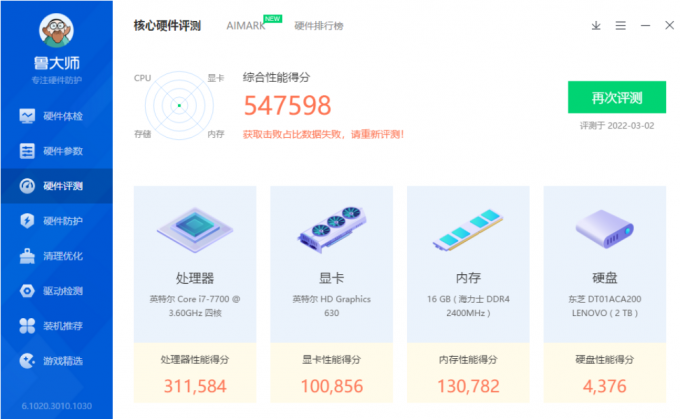
电脑性能测试软件有哪些 电脑性能评分怎么看
许多小伙伴拿到新电脑的第一件事,相信就是给电脑进行性能测试了,但是市面上电脑性能测试软件鱼龙混杂,小伙伴们都不知道应该如何选择,接下来就让我们一起来了解一下电脑性能测试软件有哪些?电脑性能评分怎么看,相信你看完之后一定会有所收获!...
阅读全文 >